Kako povezati svojo denarnico in nakazilo v ApeX
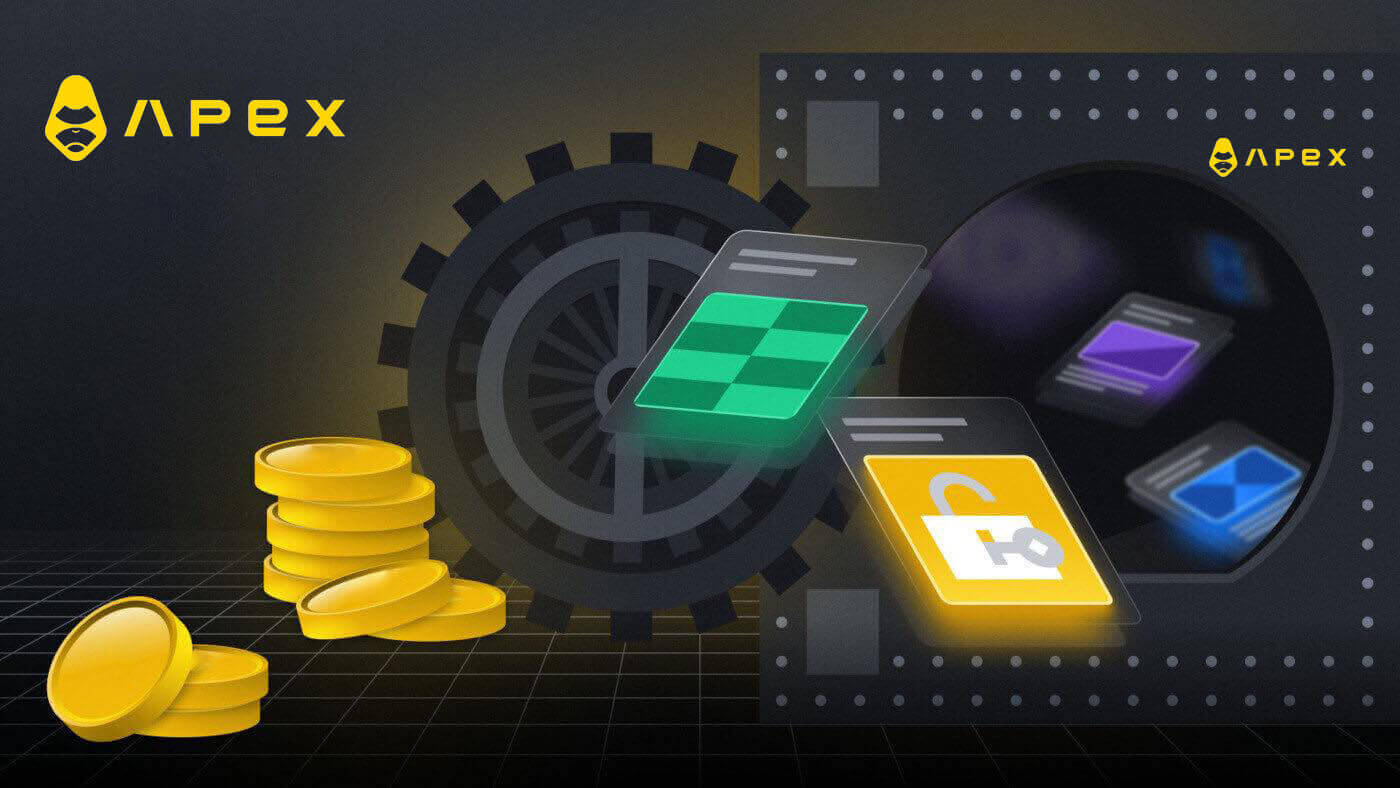
- Jezik
-
English
-
العربيّة
-
简体中文
-
हिन्दी
-
Indonesia
-
Melayu
-
فارسی
-
اردو
-
বাংলা
-
ไทย
-
Tiếng Việt
-
Русский
-
한국어
-
日本語
-
Español
-
Português
-
Italiano
-
Français
-
Deutsch
-
Türkçe
-
Nederlands
-
Norsk bokmål
-
Svenska
-
Tamil
-
Polski
-
Filipino
-
Română
-
Slovenčina
-
Zulu
-
latviešu valoda
-
Čeština
-
Kinyarwanda
-
Українська
-
Български
-
Dansk
-
Kiswahili
Kako povezati svojo denarnico v ApeX
Kako povezati denarnico z ApeX prek MetaMask
1. Najprej morate obiskati spletno mesto [ApeX] in nato klikniti [Trgovanje] v zgornjem desnem kotu strani. 
2. Spletno mesto vam omogoči dostop do glavne domače strani, nato pa nadaljujte s klikom na [Poveži denarnico] v zgornjem desnem kotu. 
3. Prikaže se pojavno okno, morate izbrati in klikniti [Metamask], da izberete denarnico Metamask. 
4. Pojavilo se bo okno s pozivom za Metamask. Prosimo, odobrite naslednji dve transakciji, vključno z: preverjanjem vaših računov in potrditvijo povezave.
5. Izberite svoje račune za uporabo na tem spletnem mestu. Dotaknite se prazne kvadratne celice na levi strani računa, ki ga želite povezati z ApeX. Nazadnje kliknite [Naprej], da nadaljujete na drugi korak. 
6. Naslednji korak je potrditev vaše povezave, kliknite [Poveži], da potrdite svojo izbiro računov in povezavo z ApeX, če niste prepričani glede izbire računa ali povezovanja z ApeX lahko kliknete [Prekliči], da prekličete ta postopek. 
7. Po prvem koraku, če je uspešen, boste prišli na domačo stran ApeX. Pojavi se pojavno okno z zahtevo, za nadaljevanje na naslednji korak morate klikniti [Pošlji zahteve]. 
8. Pojavilo se bo pojavno okno, v katerem boste morali podpisati, da potrdite, da ste lastnik te denarnice. Kliknite [Podpiši], da dokončate postopek povezave. 
11. Če je uspešen, boste na namizju v zgornjem desnem kotu spleta ApeX videli ikono in številko vaše denarnice in lahko začnete trgovati na ApeX. 
Kako povezati denarnico z ApeX prek Trust
1. Najprej morate obiskati spletno mesto [ApeX] in nato klikniti [Trgovina] v zgornjem desnem kotu strani. 
2. Spletno mesto vam omogoči dostop do glavne domače strani, nato pa nadaljujte s klikom na [Poveži denarnico] v zgornjem desnem kotu. 
3. Prikaže se pojavno okno, izbrati morate in klikniti [Zaupaj], da izberete Zaupaj denarnici. 
4. Prikaže se koda QR za skeniranje z vašo denarnico na vašem mobilnem telefonu. Optično preberite ga z aplikacijo Trust v telefonu. 
5. Odprite telefon in odprite aplikacijo Trust. Ko pridete na glavni zaslon, kliknite ikono nastavitev v zgornjem levem kotu. Pripeljal vas bo do menija z nastavitvami. Kliknite [WalletConnect].


6. Izberite [Dodaj novo povezavo], da dodate povezavo z ApeX, kar bo vodilo do zaslona za skeniranje. 
7. Zdaj morate kamero telefona usmeriti proti kodi QR na zaslonu namizja, da se povežete s storitvijo Trust. 
8. Po skeniranju kode QR vas bo okno vprašalo, ali želite vzpostaviti povezavo z ApeX. 
9. Kliknite [Poveži], da začnete postopek povezovanja. 
10. Če uspe, se bo prikazalo sporočilo, podobno zgornjemu, in nato nadaljeval postopek povezave na namizju. 
11. Pojavilo se bo pojavno okno, ki vas bo vprašalo za zahtevo za podpis v telefonu. Ta korak zahteva, da potrdite, da ste lastnik te denarnice Trust. Kliknite [Pošlji zahtevo], da nadaljujete postopek povezave na vašem telefonu. 
12. Na vašem telefonu se prikaže pojavno okno, kliknite [Potrdi], da zaključite postopek povezave. 
13. Če je uspešen, boste na namizju v zgornjem desnem kotu spleta ApeX videli ikono in številko vaše denarnice. 
Kako povezati denarnico z ApeX prek BybitWallet
1. Najprej morate obiskati spletno mesto [ApeX] in nato klikniti [Trgovina] v zgornjem desnem kotu strani. 
2. Spletno mesto vam omogoči dostop do glavne domače strani, nato pa nadaljujte s klikom na [Poveži denarnico] v zgornjem desnem kotu. 
3. Prikaže se pojavno okno, kliknite [BybitWallet], da izberete BybitWallet. 
4. Pred tem se prepričajte, da ste dodali razširitev BybitWallet v Chrome ali kateri koli Internet Explorer. 
5. Kliknite [Povezava], da začnete postopek povezave. 
6. Po vzpostavitvi povezave se prikaže pojavno okno z zahtevo, za nadaljevanje naslednjega koraka morate klikniti [Pošlji zahteve]. 
7. Pojavilo se bo pojavno okno, v katerem boste morali podpisati, da potrdite, da ste lastnik te denarnice. Kliknite [Potrdi], da dokončate postopek povezave. 
8. Če je uspešno, lahko začnete trgovati v ApeX.
Kako povezati denarnico z ApeX prek denarnice Coinbase
1. Najprej morate obiskati spletno mesto [ApeX] in nato klikniti [Trgovina] v zgornjem desnem kotu strani. 
2. Spletno mesto vam omogoči dostop do glavne domače strani, nato pa nadaljujte s klikom na [Poveži denarnico] v zgornjem desnem kotu. 
3. Kliknite [Coinbase Wallet], da začnete povezovanje. 
4. Najprej dodajte razširitev brskalnika Coinbase Wallet. 
5. Osvežite zavihek in nato znova kliknite [Poveži denarnico] , pojavi se pojavno okno, kliknite [Coinbase Wallet], da izberete denarnico Coinbase. 
6. Kliknite [Poveži], da začnete postopek povezovanja. 
7. Po vzpostavitvi povezave se bo pojavilo pojavno okno Zahteva, za nadaljevanje naslednjega koraka morate klikniti [Pošlji zahteve]. 
8. Pojavilo se bo pojavno okno, v katerem boste morali podpisati, da potrdite, da ste lastnik te denarnice. Kliknite [Podpiši], da dokončate postopek povezave. 
9. Če je uspešno, lahko začnete trgovati v ApeX. 
Kako povezati denarnico z ApeX prek Googla
1. Če želite ustvariti račun, preden svojo denarnico povežete z [Apex] , lahko to storite tudi tako, da se prijavite s svojim [Google] računom.
2. Izbira oznake [Google] za ustvarjanje računa.

3. Pojavilo se bo pojavno okno z vprašanjem, kateri [Google] račun želite uporabiti za prijavo. Če izberete svoj račun ali se prijavite v svoj račun, bo sistem to prevzel od tukaj . 

4. Ustvarili ste račun v [ApeX], če želite začeti trgovati v [Apex], morate svojo denarnico povezati z [ApeX], tako da sledite zgornjim vadnicam.
Kako povezati denarnico z ApeX prek Facebooka
1. Enako kot z [Google] računom ustvarite račun na [ApeX], lahko to storite tudi tako, da se prijavite s svojim [Facebook] računom.
2. Izbira oznake [Facebook] za ustvarjanje računa.

3. Pojavilo se bo pojavno okno z vprašanjem, kateri račun [Facebook] želite uporabiti za prijavo. Če izberete svoj račun in potrdite, ga bo sistem prevzel od tu. 
4. Ustvarili ste račun v [ApeX], če želite začeti trgovati v [Apex], morate svojo denarnico povezati z [ApeX], tako da sledite zgornjim vadnicam.
Kako povezati denarnico v aplikaciji ApeX
Po QR kodi
1. Po povezavi vaše denarnice na namizju ApeX je najhitrejši način za sinhronizacijo vaše povezave z aplikacijo ApeX ta, da sinhronizirate povezavo vašega računa/denarnice z aplikacijo s kodo QR.
2. V glavnem omrežju [ApeX] kliknite ikono kode QR v zgornjem desnem kotu. 
3. Odprlo se bo pojavno okno, kliknite [Kliknite za ogled] in prikazala se bo vaša koda QR, nato pa v telefonu odprite aplikacijo ApeX. 
4. Kliknite ikono Scan v zgornjem desnem kotu. 
5. Pojavil se bo zaslon za skeniranje. Za uspešno prijavo v aplikacijo ne pozabite nastaviti kode QR v rdeči okvir. 
6. Če je povezava uspešna, se bo pojavilo pojavno sporočilo, podobno spodnjemu v vaši aplikaciji Apex.
7. Povezava bo odvisna od tega, katero povezavo ste povezali z ApeX na vašem namizju.
Povežite denarnico
1. Najprej izberite gumb [Poveži] v zgornjem levem kotu glavnega doma.
2. Odprlo se bo pojavno okno, izberite verigo, s katero se želite povezati, in izberite denarnico, s katero se želite povezati.


3. Aplikacija bo zahtevala, da potrdite povezavo in jo preverite. Aplikacija denarnice, ki jo izberete, se bo pojavila in zahtevala vašo potrditev tega.

4. Za začetek postopka izberite [Poveži].

5. Kliknite [Potrdi], da dokončate zahtevo za podpis.

6. Tukaj je domača stran po končani povezavi.

Pogosto zastavljena vprašanja (FAQ)
Je vaša platforma varna? Ali so vaše pametne pogodbe revidirane?
Da, pametne pogodbe na protokolu ApeX (in ApeX Pro) v celoti revidira BlockSec. Načrtujemo tudi podporo kampanji za nagrado za hrošče z secure3, da bi zmanjšali tveganje izkoriščanja na platformi.Katere denarnice podpira Apex Pro?
Apex Pro trenutno podpira:- MetaMask
- Zaupanje
- Mavrica
- BybitWallet
- Denarnica Bitget
- Denarnica OKX
- Povezava z denarnico
- imToken
- BitKeep
- TokenPocket
- Denarnica Coinbase
Ali lahko uporabniki Bybit svoje denarnice povežejo z ApeX Pro?
Uporabniki Bybit lahko zdaj svoje denarnice Web3 in Spot povežejo z Apex Pro.Kako preklopim na testnet?
Za ogled možnosti Testnet najprej povežite svojo denarnico z ApeX Pro. Na strani »Trgovanje« boste našli možnosti testne mreže, prikazane poleg logotipa Apex Pro v zgornjem levem kotu strani.Za nadaljevanje izberite želeno okolje Testnet.

Denarnice ni mogoče povezati
1. Za težave pri povezovanju vaše denarnice z ApeX Pro na namizju in v aplikaciji so lahko različni razlogi.
2. Namizje
- Če uporabljate denarnice, kot je MetaMask, z integracijo v brskalniku, se prepričajte, da ste prijavljeni v svojo denarnico prek integracije, preden se prijavite v Apex Pro.
3. Aplikacija
- Posodobite aplikacijo denarnice na najnovejšo različico. Zagotovite tudi, da je vaša aplikacija ApeX Pro posodobljena. Če ne, posodobite obe aplikaciji in poskusite znova vzpostaviti povezavo.
- Težave s povezljivostjo lahko nastanejo zaradi napak VPN ali strežnika.
- Nekatere aplikacije denarnice bo morda treba najprej odpreti, preden zaženete aplikacijo Apex Pro.
4. Za nadaljnjo pomoč razmislite o predložitvi vstopnice prek službe za pomoč uporabnikom ApeX Pro Discord.
Kako nakazati v ApeX
Kako nakazati na ApeX (splet)
1. Najprej pojdite na spletno mesto [ApeX] in se nato prijavite v svoj račun [ApeX] . Prepričajte se, da ste svojo denarnico že povezali z [ApeX].
2. Kliknite na [Depozit] na desni strani strani.

3. Izberite omrežje, v katerem imate na voljo sredstva za polog, kot je Ethereum , Binance Smart Chain , Polygon , Arbitrum One itd .

* Opomba: Če trenutno niste v izbranem omrežju, se prikaže poziv Metamask, ki vas prosi za dovoljenje za preklopite na izbrano omrežje. Za nadaljevanje odobrite zahtevo .
4. Izberite sredstvo, ki ga želite položiti, izberite med:
- USDC
- ETH
- USDT
- DAI

5. Omogočite izbrano sredstvo za depozit . To dejanje bo stalo pristojbino za plin , zato poskrbite, da imate na voljo majhen znesek za podpis pogodbe v izbranem omrežju.
Pristojbina za plin bo plačana v ETH za Ethereum in Arbitrum , Matic za Polygon in BNB za BSC .
Kako nakazati na ApeX (aplikacija)
1. Kliknite ikono profila v spodnjem desnem kotu.
2. Izberite gumb [Depozit].

3. Tukaj izberite Perpetual, ki ga želite položiti, verigo in želeni žeton, vsak žeton bo predstavljen z razmerjem depozita. Znesek vpišite tudi v spodnje polje. Ko izberete vse informacije, kliknite [Potrdi], da začnete z nakazilom.

Kako položiti na ApeX z denarnico MPC
1. V novi funkciji [ Poveži se z družabnimi omrežji] izberite želene načine prijave v družabna omrežja .
2. Prejmite nakazana sredstva ali izvedite nakazilo s svojega računa.
- Namizje: kliknite naslov svoje denarnice v zgornjem desnem kotu strani.

- Aplikacija: tapnite skrajno desno ikono za dostop do svojega profila in nato kliknite zavihek [ Denarnica] .

3. Sledi, kako so videti depoziti na namizju in v aplikaciji
- Namizje: kliknite [ Prejmi] in kopirajte navedeni naslov denarnice ali skenirajte kodo QR iz druge aplikacije denarnice (lahko se odločite za skeniranje z denarnico v centralizirani izmenjavi ali drugimi podobnimi aplikacijami denarnice), da izvedete polog v Particle Wallet. Za to dejanje upoštevajte izbrano verigo.

- Aplikacija: tako izgleda isti postopek v aplikaciji.


4. Če želite prenesti na svoj trgovalni račun v [ApeX] , je to videti takole:
- Namizje : Kliknite zavihek [ Prenos] in vnesite želeni znesek sredstev za prenos. Prepričajte se, da je vneseni znesek večji od 10 USDC . Kliknite [ Potrdi].

- Aplikacija: tako izgleda isti postopek v aplikaciji.
Kako upravljati denarnico MPC na ApeX
1. Upravljajte denarnico na namizju :- Namizje: Kliknite Upravljanje denarnice za dostop do svoje denarnice Particle Wallet. Dostopali boste lahko do celotne funkcionalnosti denarnice Particle Wallet, vključno s pošiljanjem, prejemanjem, zamenjavo, nakupom žetonov z denarnico ali ogledom več nastavitev denarnice.


2. Upravljajte denarnico v aplikaciji:
- Aplikacija: tako izgleda isti postopek v aplikaciji .


- Jezik
-
ქართული
-
Қазақша
-
Suomen kieli
-
עברית
-
Afrikaans
-
Հայերեն
-
آذربايجان
-
Lëtzebuergesch
-
Gaeilge
-
Maori
-
Беларуская
-
አማርኛ
-
Туркмен
-
Ўзбек
-
Soomaaliga
-
Malagasy
-
Монгол
-
Кыргызча
-
ភាសាខ្មែរ
-
ລາວ
-
Hrvatski
-
Lietuvių
-
සිංහල
-
Српски
-
Cebuano
-
Shqip
-
中文(台灣)
-
Magyar
-
Sesotho
-
eesti keel
-
Malti
-
Македонски
-
Català
-
забо́ни тоҷикӣ́
-
नेपाली
-
ဗမာစကာ
-
Shona
-
Nyanja (Chichewa)
-
Samoan
-
Íslenska
-
Bosanski
-
Kreyòl




